Kaip išvalyti klaviatūros istoriją „iPhone“ ar „iPad“.
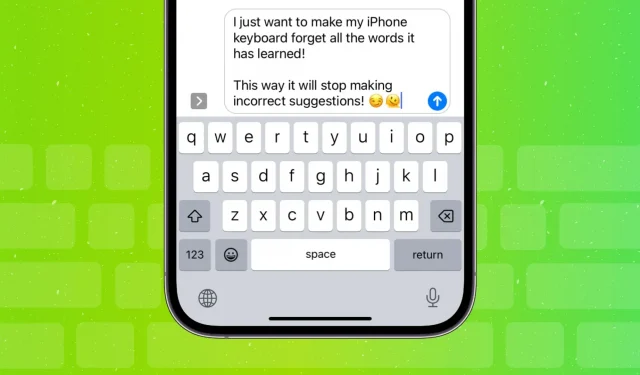
Šiame vadove parodyta, kaip išvalyti iPhone arba iPad klaviatūros istoriją ir iš naujo nustatyti visus išmoktus žodžius, kad galėtumėte pradėti iš naujo.
Kodėl reikia ištrinti klaviatūros istoriją
Jūsų iPhone mokosi iš jūsų įvesties, prisimindamas žodžius ir kaip juos vartojate sakinyje. Ji naudoja tai, kad pasiūlytų prognozes ir automatiškai ištaisytų tai, ką, jos manymu, parašėte neteisingai.
Tačiau jei jūsų „iPhone“ ar „iPad“ klaviatūra reguliariai ir pakartotinai siūlo neteisingus žodžius arba automatiškai pataiso žodžius dėl kažko netinkamo ar visiškai beprasmio, galite iš naujo nustatyti numatytąją būseną.
Iš naujo nustatykite iPhone arba iPad klaviatūrą
- Atidarykite programą „Nustatymai“ ir bakstelėkite „Bendra“.
- Slinkite žemyn ir spustelėkite Perkelti arba Reset iPhone.
- Spustelėkite „Reset“ ir pasirinkite „Reset Keyboard Dictionary“.
- Įveskite savo iPhone kodą ir spustelėkite Atlikta.
- Galiausiai spustelėkite „Reset Dictionary“, kad patvirtintumėte.
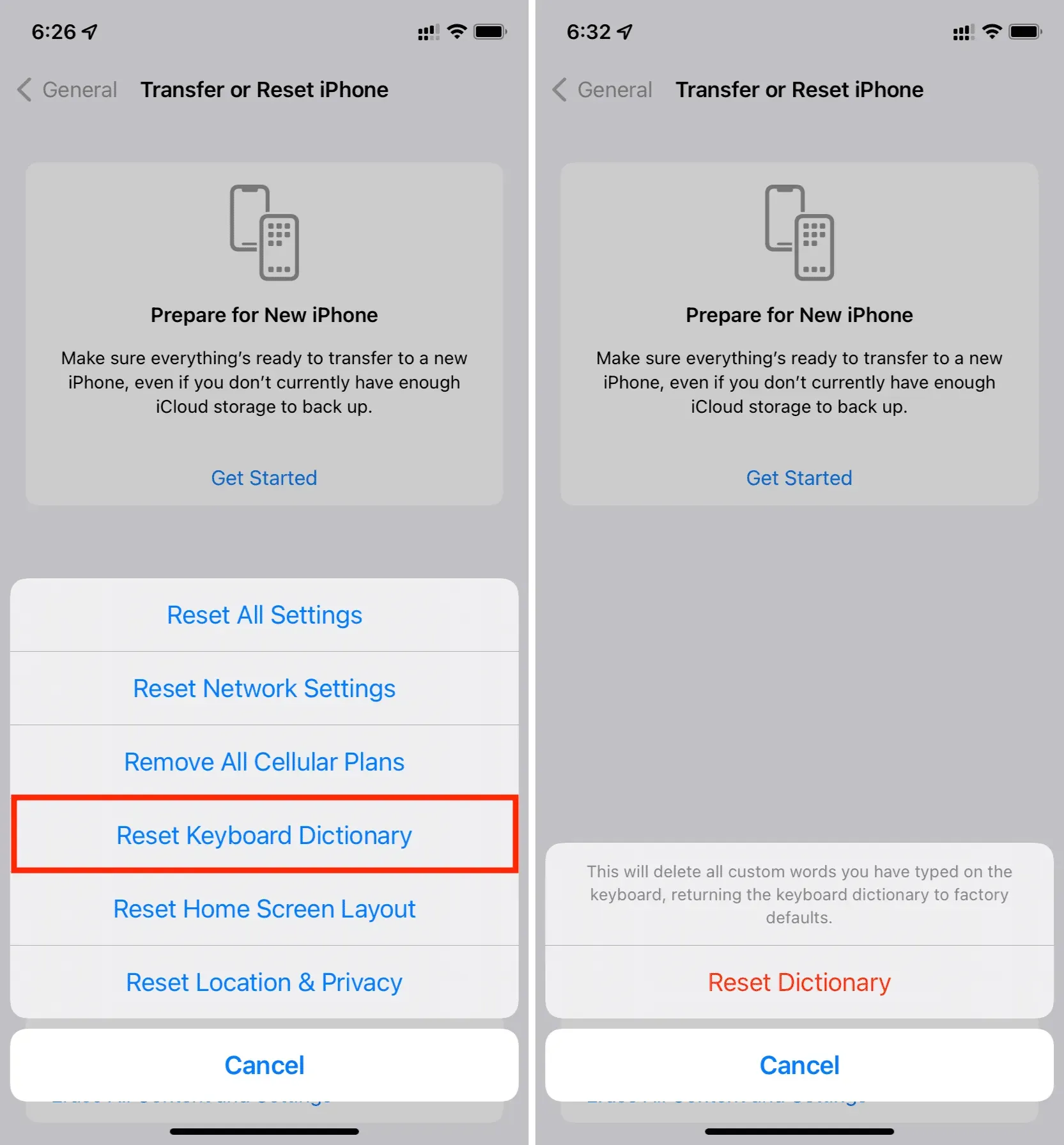
Iš naujo nustatykite trečiųjų šalių „iPhone“ klaviatūrų istoriją
Pirmiau nurodyti veiksmai turi įtakos tik Apple integruotai iOS klaviatūrai. Jei naudojate trečiosios šalies klaviatūros programą, eikite į jos nustatymus, kad išvalytumėte išmoktus žodžius. Štai kaip tai padaryti dviejose populiariausiose „iPhone“ klaviatūros programose.
SwiftKey
- Atidarykite „SwiftKey“ ir spustelėkite „Paskyra“.
- Pasirinkite Duomenų nustatymai.
- Spustelėkite „Pašalinti mano duomenis iš šio įrenginio“, kad iš naujo nustatytumėte „SwiftKey“ klaviatūrą ir pamirštumėte visus žodžius, kuriuos prisimena arba išmoksta vesdama.
- Jei taip pat esate prisijungę prie „SwiftKey“, galite spustelėti „Ištrinti mano ištrintus duomenis“, kad įsitikintumėte, jog viskas išvalyta iš debesies ir nesinchronizuojama, kai prisijungiate prie „SwiftKey“ bet kuriame kitame įrenginyje.
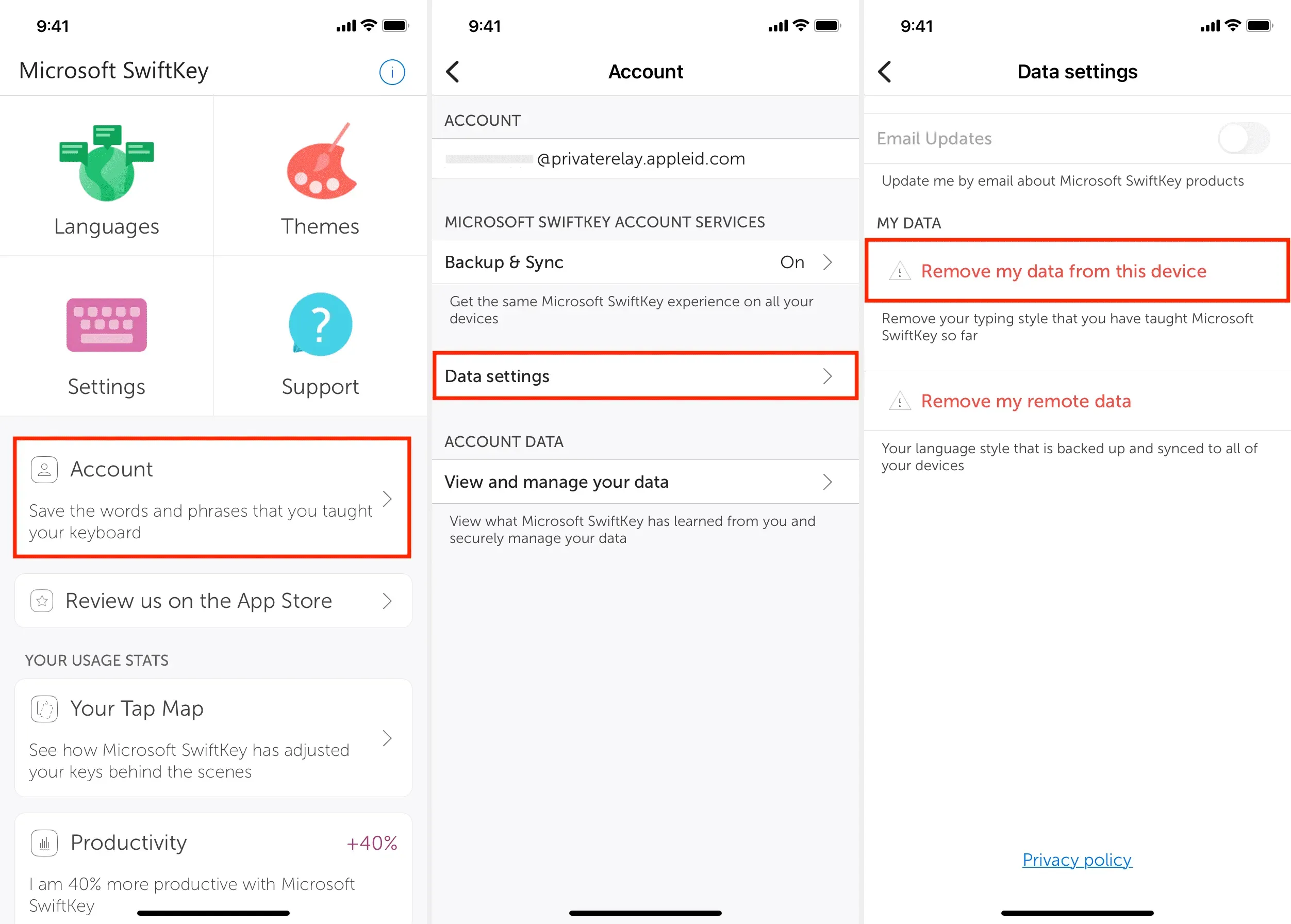
gboard
- Atidarykite „Gboard“ programą ir spustelėkite Klaviatūros nustatymai.
- Slinkite žemyn ir bakstelėkite Išvalyti žodyną > Gerai.
- Be žodyno, taip pat galite išvalyti neseniai naudotus GIF.
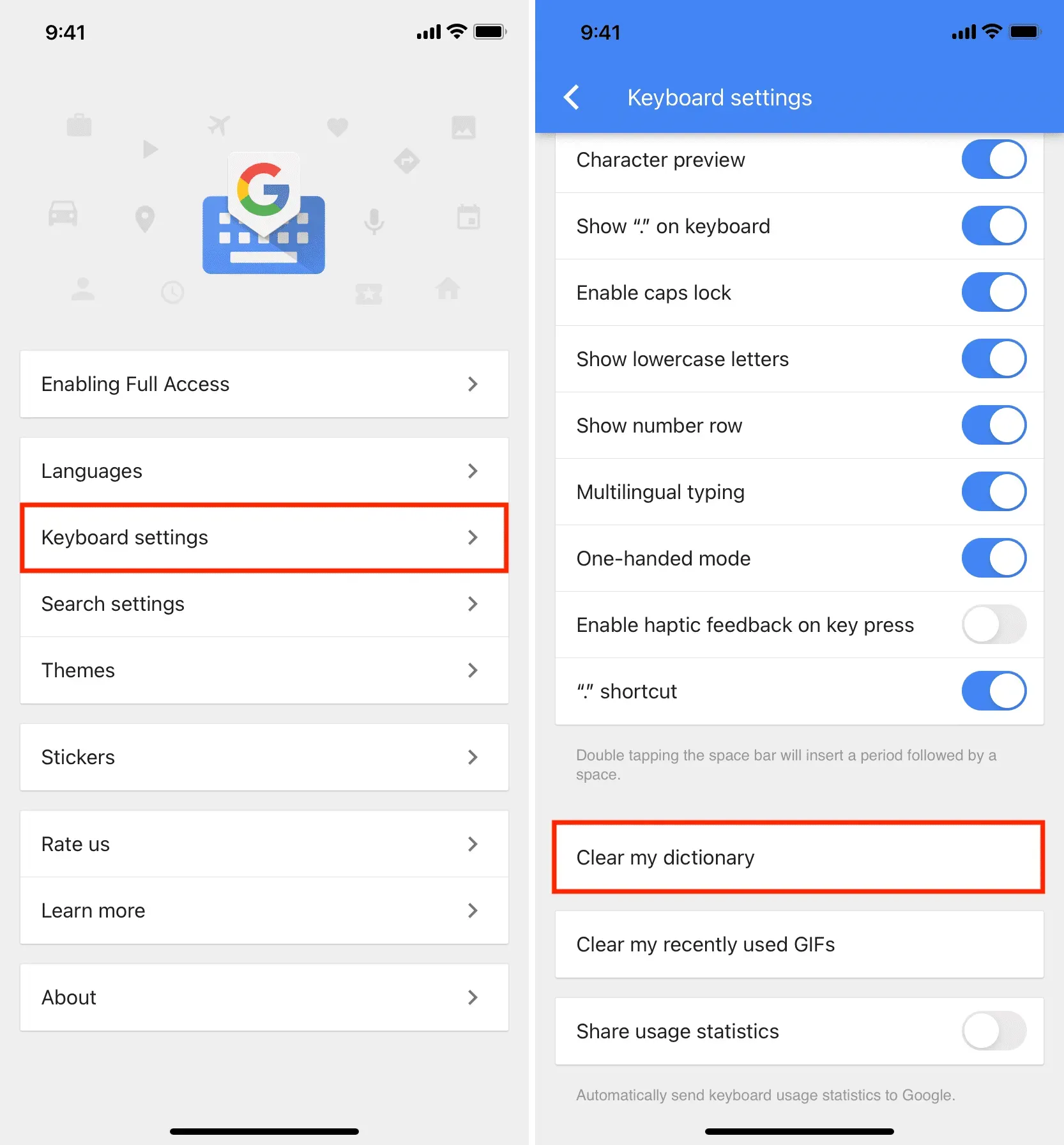
Jei klaviatūros programa nesinchronizuoja spausdinimo stiliaus su debesimi, taip pat galite ją pašalinti ir įdiegti iš naujo, kad pašalintumėte viską, ką išmokote.
DUK:
Ar galiu pamatyti visus žodžius, kuriuos išmoko mano iPhone, ir juos ištrinti atskirai?
Tu negali to daryti. Vienintelė galimybė yra iš naujo nustatyti visą klaviatūrą ir ištrinti viską, ko ji išmoko.
Kokios yra visos klaviatūros istorijos išvalymo alternatyvos?
Jei nenorite, kad išmokti žodžiai būtų rodomi jūsų „iPhone“ klaviatūroje, eikite į „Settings“ > „General“ > „Keyboard“ ir išjunkite „Predictive & Autocorrect“. Po to jūsų „iOS“ klaviatūra nesiūlys žodžių, kuriuos galbūt norėsite naudoti toliau, ir netaisys žodžių, kuriuos, jos manymu, įvedėte neteisingai.
Kaip visam laikui neleisti „iPhone“ klaviatūrai rodyti pasiūlymų?
Eikite į iPhone Settings > General > Keyboard ir išjunkite prognozės jungiklį. Po to klaviatūros viršuje nematysite pasiūlymų.



Parašykite komentarą